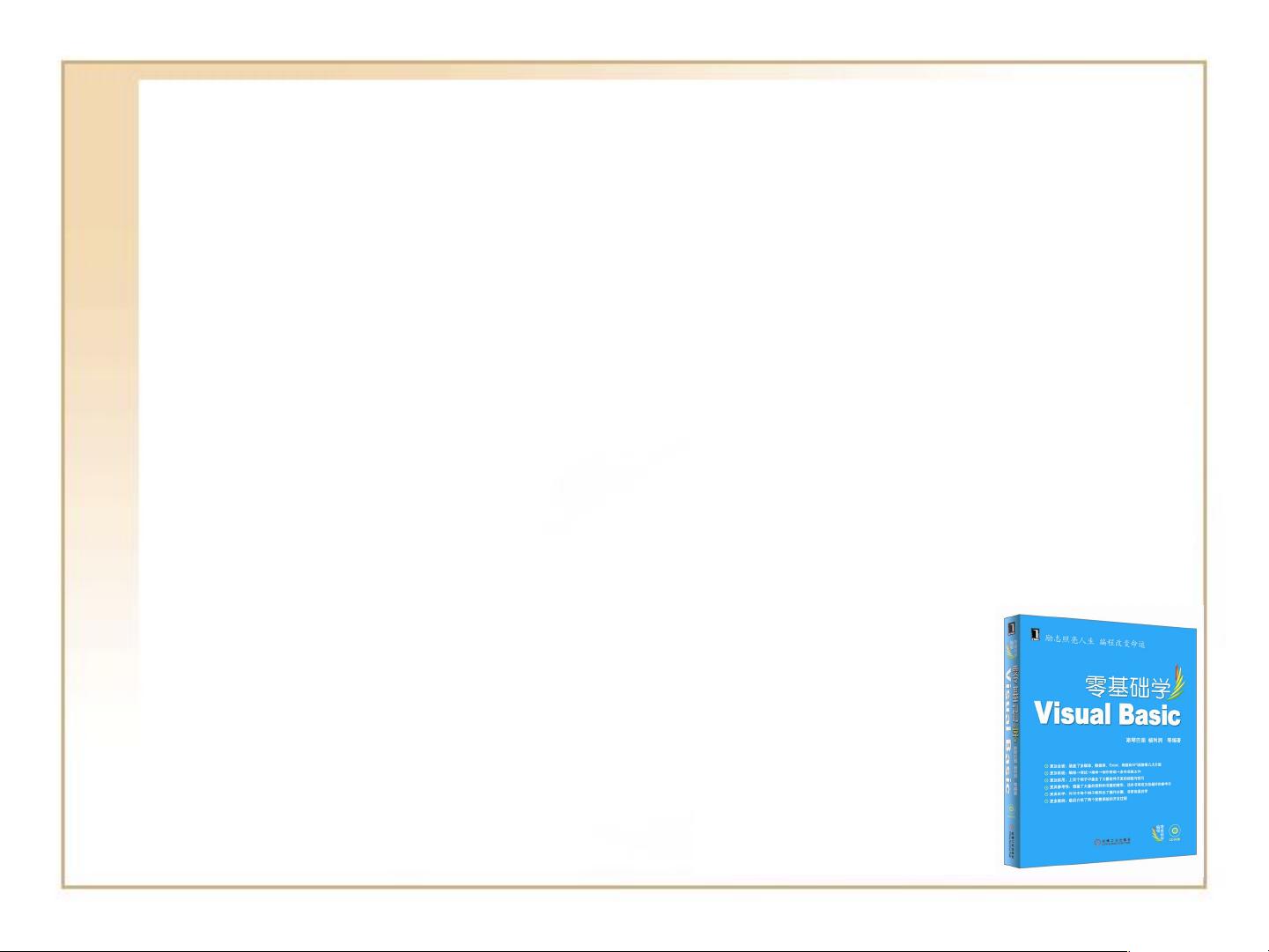Visual Basic中的ActiveX控件开发与应用
需积分: 9 96 浏览量
更新于2024-07-16
收藏 305KB PPT 举报
"第10讲的ActiveX控件讲解内容,包括ActiveX控件的概述、创建方法以及如何在Visual Basic中使用自定义的ActiveX控件。"
在Visual Basic编程环境中,ActiveX控件是一个重要的组成部分,它们提供了丰富的功能和自定义能力,使得开发者能够构建更加复杂和功能多样的应用程序。ActiveX控件与标准控件不同,标准控件是Visual Basic自带的,而ActiveX控件则需要通过"部件"对话框进行添加,通常包括第三方软件供应商提供的控件,如工具栏、状态栏和RichTextBox等。
10.1 ActiveX控件概述
ActiveX控件是一种遵循微软ActiveX技术规范的组件,允许使用多种编程语言进行开发,比如Visual Basic、VC++等。这些控件可以是系统自带的,也可以来自第三方,甚至由开发者自己创建。ActiveX控件通常以.ocx文件形式存在,有时会伴随安装程序一起分发,以便在"部件"对话框中方便地供开发者选择和使用。
10.2 创建自己的ActiveX控件
开发过程中,若标准控件无法满足需求,开发者有两种选择:购买商业控件或自制ActiveX控件。自制ActiveX控件不仅节省成本,还能实现独特的功能。创建ActiveX控件有两种方式:手动创建和使用向导。手动创建涉及编写代码和设计控件界面,例如创建一个能显示软件标志的控件,可以简化重复的图形设置工作。
10.2.1 手动创建ActiveX控件
手动创建ActiveX控件需要对编程有深入理解,涉及控件的属性、事件和方法的定义。例如,为了创建一个显示软件标志的控件,开发者首先需要定义一个图像框控件,然后编写代码来加载和显示图片。
10.2.2 使用自己创建的ActiveX控件
在完成ActiveX控件的开发后,需要将其集成到Visual Basic项目中。步骤包括:
1. 启动Visual Basic并创建新工程。
2. 右键点击工具箱,选择"部件"菜单项。
3. 在"部件"对话框的"控件"选项卡中,通过"浏览"按钮找到并选择自定义的.ocx文件。
4. 选中控件并确认,使其出现在工具箱中,即可在项目中使用。
通过以上步骤,开发者能够灵活地在Visual Basic项目中使用自定义的ActiveX控件,实现特定的功能需求,从而提高应用软件的个性化和专业性。ActiveX控件的广泛适用性和可扩展性使得它成为开发者手中的强大工具,为软件开发带来了极大的便利。
2010-08-22 上传
2022-06-12 上传
2022-06-04 上传
2022-10-31 上传
2022-11-12 上传
2021-09-16 上传
2022-06-03 上传
2023-03-27 上传
weixin_38743481
- 粉丝: 698
- 资源: 4万+